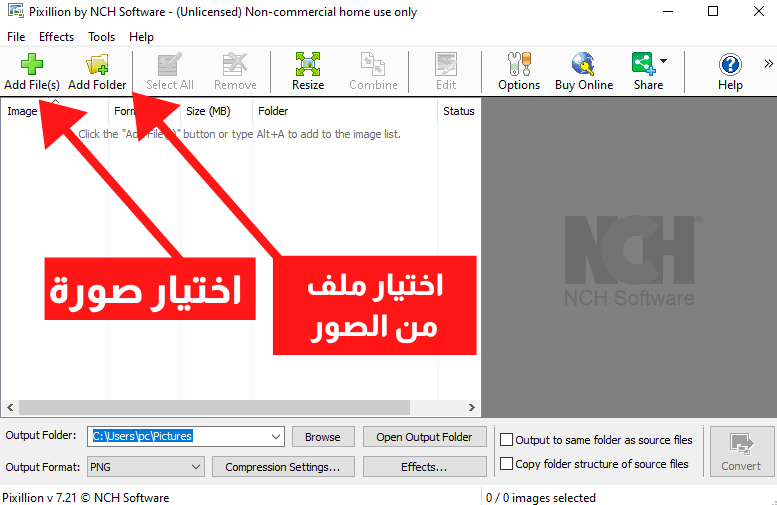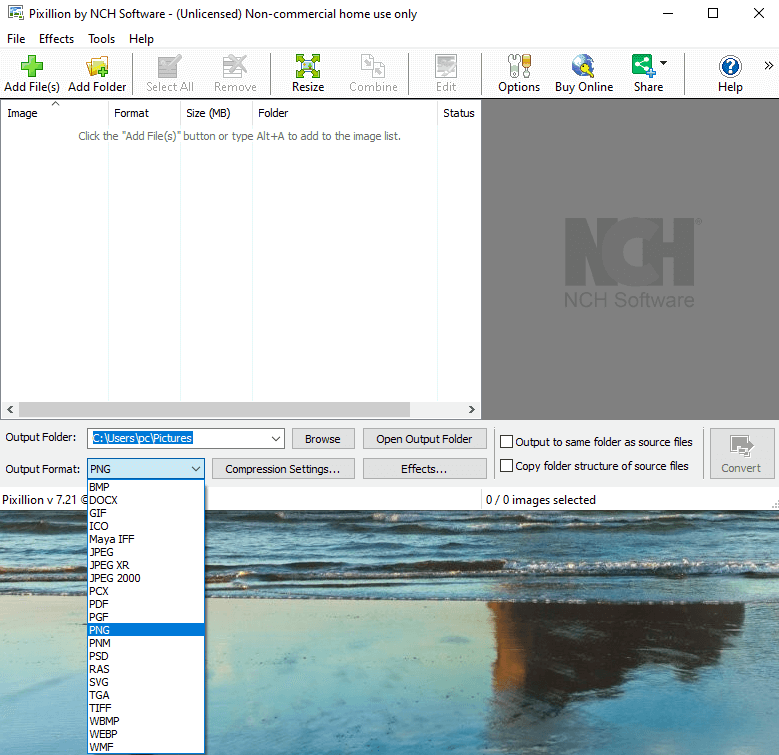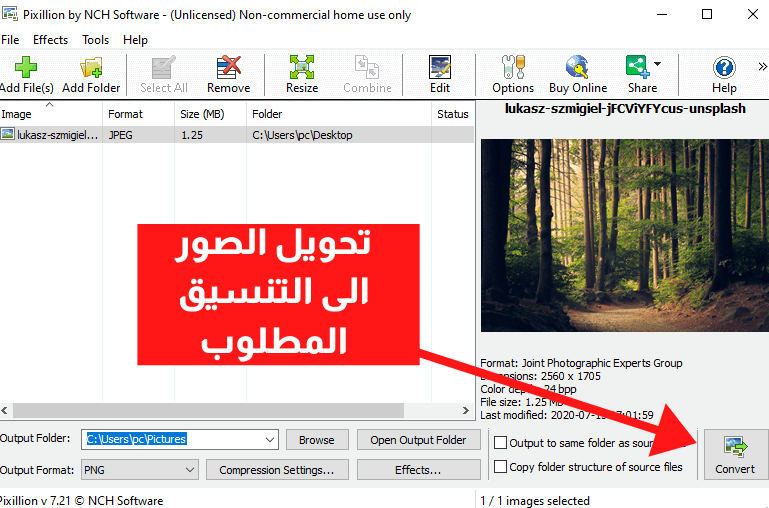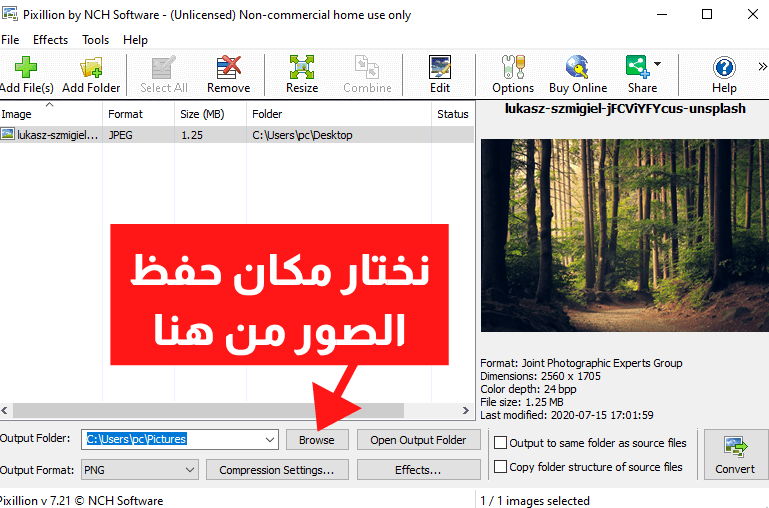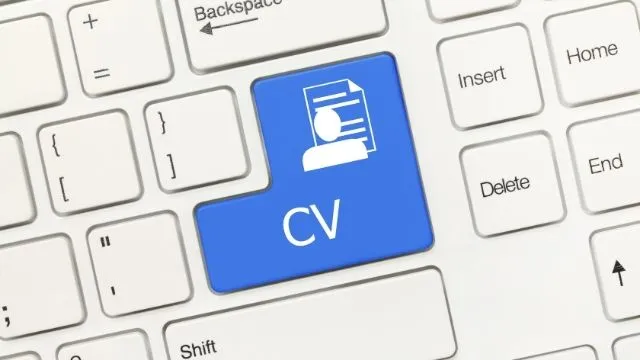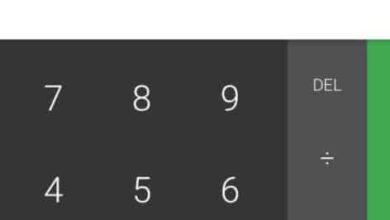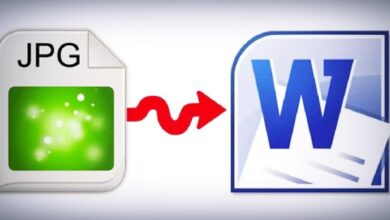افضل برنامج تحويل الصور إلى PNG للكمبيوتر
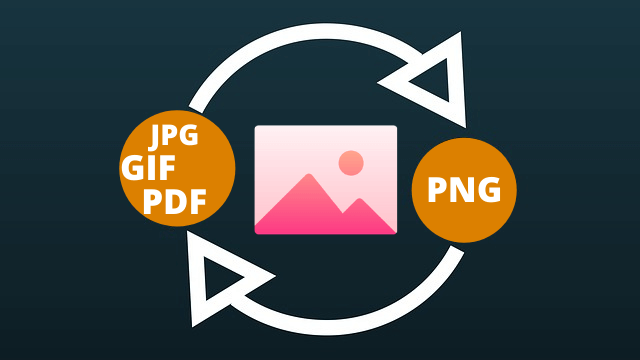
تحويل الصور إلى PNG
سنتعرف في هذا الموضوع على افضل برنامج تحويل الصور إلى PNG للكمبيوتر.
فكما ان في الوقت الحاضر أصبحت عملية تحويل تنسيقات الصور عملية ضرورية لأنها لها العديد من الفوائد، سنعرض بعضًا منها في النقاط الاتية:
تقليل حجم الصورة:
هذا مهم حاليًا على الإنترنت، فهو يسمح للصورة بالمشاركة في منتداك أو موقعك دون التأثير على مدة تحميل صفحة المنتدى أو تحميل الموقع.
وهو أمر جيد لموقعك، لكي لا يشعر الزوار بالضيق بسبب التأخير في الوصول إلى محتوى الموقع، وبالتالي الخروج من الموقع والحصول على تجربة سيئة على موقع الويب الخاص بك.
تغيير جودة الصورة:
اخراج أفضل جودة للصورة هو أحد الأشياء المهمة، ومن ثم يمكن عرضها بوضوح على موقعك دون تشويه، وتعتبر صورة PNG واحدة من أعلى جودة وصغر حجم الصور.
لا تقبل معظم مواقع التحميل على الإنترنت جميع تنسيقات الصور، لذا من الضروري تحويل تنسيق الصورة إلى صورة مناسبة لموقع التحميل، كما أن تصغير حجم الصورة سيساعدك كذلك في سلاهة رفعها.
افضل برنامج تحويل الصور إلى PNG للكمبيوتر
يمكن لبرنامج Pixillion تغيير حجم الصورة وتغيير طول وعرض الصورة، وتغيير التنسيق ايضا.
البرنامج فريد من حيث أنه صغير الحجم وسهل الاستخدام، يمكنك تغيير حجم مجموعة من الصور بزر واحد بحيث لا يتعين عليك تغيير حجم كل صورة بشكل منفصل، لأن هذا البرنامج يغير حجم مجموعة الصور وتنسيقها وحجمها في كل مرة.
برنامج Pixillion هو برنامج رائع، وأهم ميزة يتوفر عليها هي البساطة والسرعة.
من مميزات برنامج تحويل الصور إلى PNG للكمبيوتر Pixillion:
يمكن من رفع الصور اما عن طريق سحبها
- قم بتحويل أو ضغط آلاف الصور في وقت واحد مع تحويل الدفعة.
- تغيير حجم الصور وإضافة تسميات توضيحية وعلامات مائية.
- ضغط الصور الرقمية وتحويل الصور الى JPEG و GIF و PNG و PDF و BMP و RAW و PSD و ICO و HEIC والعديد من تنسيقات ملفات الصور الأخرى
- معاينة الصور قبل التحويل
شاهد ايضا: برنامج تحويل الصور إلى PNG اندرويد
شرح برنامج تحويل الصور إلى PNG للكمبيوتر Pixillion
واجهة البرنامج سهلة و بسيطة للغاية
دعونا نتعرف الان الى خطوات تحويل الصور باستعمال برنامج تحويل الصور الى PNG للكمبيوتر.
في البداية عليك تحميل البرنامج / تحميل برنامج Pixillion
بعد ذلك نقوم بسحب الصور مباشرة الى البرنامج او نقوم برفعها من خيار add files او نقوم برفع ملف كامل من خلال النقر على add folder.
بعد رفع الصور نقوم باختيار الصيغة التي نريد تحويل الصور اليها في هذه الحالة نختار png.
كما يمكن تغيير حجم الصور من خلال ايقونة Resize الموجودة في الاعلى.
عنذما نقوم برفع الصورة او مجموعة الصور التي نريد تغيير صيغتها ونختار نوع التنسيق الذي نريده لا يتبقى لنا سوى الخطوة الاخيرة وهي النقر على زر Convert.
بالنسبة لمكان حفظ الصور التي تم تحويلها يتم نقلها مباشرة الى ملف الصور الافتراضي في الحاسوب، يمكنك تغيير مكان حفظ الصور من خلال النقر على Browse ثم اختيار الملف التي تريد.
هذا كان شرح لبرنامج تحويل الصور إلى PNG للكمبيوتر، نود ان نذكركم بأن هناك طريقة لتحويل الصور من دون الحاجة الى تنزيل اي برنامج وذلك من خلال موقع تحويل صيغ الصور اون لاين.